Notice simplifiée EFIS-Dynon D10A
|
|
|
- Eugénie Léonard
- il y a 7 ans
- Total affichages :
Transcription
1 Notice simplifiée EFIS-Dynon D10A Présentation de l EFIS D10A L utilisation normale de l EFIS se pilote à partir de la façade de l appareil qui regroupe des boutons et un écran d affichage. La façade Boutons Il y a 6 boutons sur la façade de l EFIS, que nous repérerons de 1 à 6 en allant de la gauche vers la droite. Les boutons sont utilisés pour allumer ou éteindre l instrument, pour naviguer entre les écrans et dans les menus déroulants et pour ajuster les paramètres. Affichage L affichage présente les informations de l EFIS, les menus et les données obtenues d autres appareils connectés (GPS par exemple) L'interaction avec l utilisateur se fait via l écran et les six boutons au-dessous
2 L affichage L affichage de l EFIS est l interface la plus évidente et la plus communément utilisée de l instrument. Il concerne l EFIS, le HSI et/ou des données externes acquises simultanément. ECRANS ET PAGES Dans l installation de notre Jabiru deux écrans pleine page sont disponibles: l EFIS (horizon artificiel enrichi d informations complémentaires) et le Directionnel qui devient un HSI donnant des infos de navigation si un GPS type GARMIN 296, 396 ou 496 est installé et connecté dans le support placé en partie droite de la planche de bord (nécessité de configurer ce GPS pour transmission de données en format NMEA). NAVIGATION ENTRE LES ECRANS Il y a 2 méthodes de navigation, via le menu ou au moyen des boutons de commande. Navigation au moyen des touches (préférentiel) Lorsque le menu n est pas affiché, appuyer sur le bouton 1 pour reculer d un écran ou sur le bouton 6 pour avancer d un écran cf. illustration. Cette méthode permet une circulation rapide limitée aux écrans les plus importants écran précédent écran suivant Les menus Toute interaction avec l EFIS est réalisée au travers des menus. Les 6 boutons en façade permettent d accéder à des menus contextuels. Sur les écrans sur lesquels ne figurent pas de menu, les boutons 2 à 5 permettent d afficher un menu. Un menu se compose de deux rangs de boîtes grises contenant le texte. Le rang supérieur contient une étiquette qui dénote le menu actuellement affiché. Le rang du bas contient six étiquettes qui dénotent la fonction du bouton au-dessous de cela. Beaucoup des éléments affichés disparaissent pour ne pas obscurcir le menu. Ils retrouvent leur apparence normale lorsque l on quitte le menu. Si un menu contient plus d'options qu'il n y a des boutons, MORE est affichée sur le bouton cinq et permet d accéder aux options complémentaires. BACK permet de revenir à l écran précédent en sauvegardant les changements. Dans les menus principaux, la touche 6, BACK, permet de sortir du menu et de réafficher l écran de façon intégrale.
3 Chaque page a son propre menu qui peut comporter des options pour naviguer vers d autres menus. Par exemple la page principale de l EFIS comporte les boutons suivants pour le MENU, BARO, BUGS, LISTS, MORE, et EXIT. En appuyant sur MORE on accède à la suite du menu: SETUP, INFO, DIM, TIMER, MORE, et EXIT. En appuyant à nouveau sur MORE on retourne à la 1ère partie du menu. Les pages disponibles L EFIS Horizon artificiel, assiette et inclinaison. Délimité en haut par le bleu et en bas par le marron, l horizon artificiel se comporte presque comme un horizon artificiel gyroscopique traditionnel. À la différence d'un horizon artificiel mécanique, il n'a aucune limitation de roulis ou d inclinaison. La ligne d'horizon reste dans tous les cas parallèle à la ligne d'horizon de la Terre, quelle que soit l attitude. Les lignes parallèles audessus et au-dessous de la ligne d'horizon représentent l assiette, chaque ligne valant 5 degrés. Chaque marque de 10 est délimitée spécifiquement aux 2 extrémités pour faciliter la prise de conscience de l attitude. Les inclinaisons sont graduées à 10, 20, 30, 45, 60 et 90 Compas/ indicateur de cap Situé en haut de la page EFIS, l'indicateur de cap fonctionne comme un conservateur de cap gyroscopique. Le nord, l'est, le Sud et l'ouest sont respectivement étiquetés, "N", "E", "S" et "W" sur la bande. Le cap courant est indiqué de manière numérique et la bande défile derrière la flèche. Il est possible de définir un index jaune pour repérer un cap. Les données complémentaires issues d un VOR sont représentées en vert, celles d un GPS en magenta. Ainsi, si un GPS est relié, il fait ainsi apparaître une trace sol de couleur magenta. S il y a du vent de travers, celui-ci sera différent du cap magnétique, indiquant la dérive. La route et la trace sol doivent être activées dans le menu CLUTTR pour s afficher. L indicateur de virage Centré juste en dessous de l indicateur de cap, l indicateur de virage indique le taux de virage actuel de l appareil par rapport au sol. La barre magenta s étend dans la direction dans laquelle l avion est en train de tourner, de part et d autre d un repère central blanc.
4 Les marques de part et d autre correspondent au taux standard. Le taux tient compte de l évolution du cap de l avion, quelle que soit son inclinaison. Le taux correspond à l évolution du cap en 6 secondes. Dans l exemple ci-contre, l appareil sera au cap 040 dans 6 secondes si le taux de virage n est pas modifié. Altimètre et variomètre L altimètre est situé à droite de l écran EFIS. Une bande numérique défile vers le haut ou vers le bas, devant une flèche repérant l altitude, donnant une idée du mouvement en cours. Les milliers de pieds sont inscrits en gros, les centaines de pieds en plus petit. Le variomètre graphique est situé à côté. Il peut être réglé de 1000ft/mn à 4000ft/mn. L échelle de 2000ft/mn est la seule à être linéaire. La barre de tendance du vario indique alors l altitude attendue dans les 6s sur la bande de l altimètre. Durant les 30 premières secondes de fonctionnement, ces indications ne sont pas fournies. Flèche du vent Situé dans le coin en bas à droite, la flèche du vent indique la direction et la force du vent à condition de disposer d une source GPS active et d une sonde de température extérieure (non installée sur F-PJAN). La force des vents très faibles n est pas indiquée. Vitesse et accélération L indicateur de vitesse est situé à gauche de l écran EFIS. Une bande numérique défile vers le haut ou vers le bas, devant une flèche repérant la vitesse, donnant une idée de la croissance ou de la décroissance de la vitesse, de 15 à 325 nœuds. L indicateur devient actif à partir de 20 nœuds. L indicateur utilise 4 couleurs pour donner une représentation de la vitesse adaptée aux limites de l appareil (valeurs à initialiser, sinon la bande est grise). L indicateur d accélération est situé à proximité. La barre magenta s étend vers le haut ou vers le bas, indiquant les accélérations ou décélérations et la tendance de vitesse dans les 6 secondes. Index Des index peuvent être paramétrés pour repérer un cap, une vitesse ou une altitude. Ils sont représentés par une flèche jaune inversée, positionnée à l endroit voulu sur la bande correspondante. Bille La bille électronique indique la symétrie du vol comme le ferait une bille mécanique Le calage de l altimètre Le calage de l altimètre est indiqué en bas à droite de l écran, en dessous de la barre de l altimètre. Sur FPJAN il est affiché en hp.
5 Horloge L heure est affichée en bas à gauche de l écran. La valeur est affichée en heure locale (L), en heure TU (Z) ou (T) en fonction chronomètre. La page HSI Disponible en plein écran L EFIS a une fonction HSI (indicateur de situation horizontale) lorsqu il reçoit les indications d un VOR ou d un GPS. Les informations sont reportées sur un compas qui comporte toujours les informations de l indicateur de cap sur lesquelles sont superposées les informations complémentaires externes. Utilisation de l EFIS D10A Marche arrêt Dans l installation du Jabiru l EFIS est mis en marche et arrêté au travers de l interrupteur MASTER RADIO. Disposant d une batterie de secours il s éteint réellement 30 secondes après la mise sur OFF de l interrupteur (message de compte à rebours à l écran) Calage de l altimètre Le calage peut être effectué dans le menu BARO de l EFIS. Il suffit alors d agir sur DEC- ou INC+ pour ajuster la valeur de l altitude recherchée sur l altimètre ou entrer la pression souhaitée. L altitude courante est conservée lorsque l appareil est éteint et s affiche à l identique lorsqu il est remis en fonction. Le réajustement en fonction de la variation de pression est ainsi minimisé. Réglage des index Il est possible de définir un index pour un cap, une altitude ou une vitesse, au travers Du menu BUG de l EFIS. Si un index n est pas affiché, le fait de définir une valeur provoque son affichage.
6 Exemple du CAP Dans le menu BUGS, appuyer sur HDG (heading) puis sur TOGGLE pour afficher ou supprimer l index de cap sur l affichage. Le cap correspondant à l index s affiche Tout en bas de l écran. Appuyer sur SEL pour choisir le digit et l ajuster par DEC- ou INC+. Les autres index se règlent en utilisant le même principe. Alerte d altitude A noter pour l index d altitude : l affichage d un index entraîne l apparition d une alarme d altitude qui se déclenche au passage à 500ft de l altitude consigne en montée et en descente. L altitude consigne est considérée atteinte à moins de 150ft de l altitude nominale. Une autre alerte est émise lorsque l appareil s écarte de plus de 200ft de l altitude consigne et l indicateur (alerte croissante à 200ft bas, alerte décroissante à 200ft haut). Utilisation de la fonction HSI Il y a 3 sources possibles d information pour le HSI : GPS, radio navigation ou données internes à l EFIS. Les informations sont colorées de façon différente selon la source : magenta pour le GPS, route, variation de route, déplacement vertical, trace sol, vitesse sol, altitude, distance, vert pour la radio navigation (VOR) route, déviation de route, glide, to/from, calage de l OBS, fréquence sélectionnée, et blanc pour ce qui provient de l EFIS cap magnétique, vitesse air, vent, Utilisation d une source GPS La figure représente une page HSI utilisant une source GPS. Les différents éléments sont décrits cidessous. 1 - Textes Les textes positionnés à gauche regroupent une variété d informations : trace sol (TRK), route (CRS), vitesse sol (SPD), distance au prochain waypoint (DTW) et jusqu à 2 caps sélectionnés. 2 - Indicateur de route L indicateur de route pointe dans la direction de la route indiquée par le GPS. C est habituellement la route entre le point de départ et le point d arrivée. Ce réglage est également
7 indiqué sous forme de cap dans la zone de texte CRS. En l absence de vent il suffit de positionner l indicateur de route droit devant et en ligne avec le repère de cap pour suivre al bonne route. 3 Indicateur de déviation de route L indicateur de déviation de route indique à quelle distance vous vous de la route que vous avez prévue, à droite ou à gauche (l indicateur de déviation CDI est le trait magenta ici à droite). Lorsque vous êtes sur la route, l indicateur de route et l indicateur de déviation forment un trait plein facilitant la perception de l apparition d une déviation. En dirigeant l appareil vers l indicateur de route vous réduisez votre déviation. 4 Indicateur To Il n y a pas de notion de From avec une source GPS. La flèche pointe toujours dans le sens de la route définie. 5- Indicateur de cap vers un waypoint La fine flèche jaune indique le cap vers le prochain waypoint. C est la direction dans laquelle il faudrait voler pour atteindre le waypoint de destination à partir de votre position actuelle. 7- Indicateur d échelle Il indique le niveau d échelle en cours. Il y a 3 niveaux : E = En route = 5nm T = Terminal = 1nm A = Approach = 0,3nm Si le GPS ne commande pas le bon niveau, il peut être réglé manuellement avec le bouton «scale» dans le menu HSI. 8 Trace sol Ceci indique la direction réelle par rapport au sol fournie par le GPS. Celle-ci est différente du cap magnétique en cas de vent de travers. Structure du menu HSI NAVSRC Est utilise pour choisir la source de données pour le HSI et l EFIS. Les options sont : DG, NAV (VOR), and GPS. BUG identique à la page EFIS COURSE (mode NAV - VOR) utilise pour régler l OBS (radial) SCALE (mode GPS) utilisé pour circuler entre les 3 niveaux d échelle.
i7 0 Guide de référence rapide Français Document number: 86141-1 Date: 11-2010
 i7 0 Guide de référence rapide Français Document number: 86141-1 Date: 11-2010 FRANÇAIS Document number: 86141-1 Date: 02-2011 Commandes d instrument Disposition des commandes et fonctions. Mise en marche
i7 0 Guide de référence rapide Français Document number: 86141-1 Date: 11-2010 FRANÇAIS Document number: 86141-1 Date: 02-2011 Commandes d instrument Disposition des commandes et fonctions. Mise en marche
Table des matières. Télécharger MetaTrader 4. Première connexion à MetaTrader 4. Se connecter à MetaTrader 4. Modifier la langue
 Guide METATRADER 4 Table des matières Télécharger MetaTrader 4 Première connexion à MetaTrader 4 Se connecter à MetaTrader 4 Modifier la langue Modifier votre mot de passe Mot de passe oublié Trader avec
Guide METATRADER 4 Table des matières Télécharger MetaTrader 4 Première connexion à MetaTrader 4 Se connecter à MetaTrader 4 Modifier la langue Modifier votre mot de passe Mot de passe oublié Trader avec
Introduction à Windows 8
 Introduction à Windows 8 Windows 8 est aujourd hui le dernier Système d exploitation de Microsoft. Ce système n étant pas destiner exclusivement au Oridnateur (il est également installé sur certaines tablettes
Introduction à Windows 8 Windows 8 est aujourd hui le dernier Système d exploitation de Microsoft. Ce système n étant pas destiner exclusivement au Oridnateur (il est également installé sur certaines tablettes
GPS GARMIN ETREX 30 PARAMÉTRAGE RAPIDE
 GPS GARMIN ETREX 30 PARAMÉTRAGE RAPIDE Avertissement Ce document de travail a pour objet de proposer un réglage rapide des paramètres du GPS GARMIN Etrex 30 en vue d une utilisation pour la randonnée pédestre.
GPS GARMIN ETREX 30 PARAMÉTRAGE RAPIDE Avertissement Ce document de travail a pour objet de proposer un réglage rapide des paramètres du GPS GARMIN Etrex 30 en vue d une utilisation pour la randonnée pédestre.
NAVIGATION SUR INTERNET EXPLORER
 Centres d accès communautaire Internet des Îles NAVIGATION SUR INTERNET EXPLORER Table des matières Introduction 1- Les barres d outils 1.1 La barre d adresse 2 5 min. 1.2. Les boutons de navigation 2
Centres d accès communautaire Internet des Îles NAVIGATION SUR INTERNET EXPLORER Table des matières Introduction 1- Les barres d outils 1.1 La barre d adresse 2 5 min. 1.2. Les boutons de navigation 2
TERMINAL D AUDIO CONFERENCE ANALOGIQUE USB VOIP NOTICE
 TERMINAL D AUDIO CONFERENCE ANALOGIQUE USB VOIP 284490 NOTICE Sommaire 1 Caractéristiques...1 2 Spécifications...2 3 Description...2 4 Installation...3 5 Fonctionnement...5 6 Dépannage...8 1 Fonctions
TERMINAL D AUDIO CONFERENCE ANALOGIQUE USB VOIP 284490 NOTICE Sommaire 1 Caractéristiques...1 2 Spécifications...2 3 Description...2 4 Installation...3 5 Fonctionnement...5 6 Dépannage...8 1 Fonctions
T-TOUCH II Mode d emploi
 T-TOUCH II Mode d emploi Remerciements Ns vs remercions d avoir choisi une montre TISSOT, une marque suisse parmi les plus réputées au monde. Votre montre T-TOUCH bénéficie des innovations techniques les
T-TOUCH II Mode d emploi Remerciements Ns vs remercions d avoir choisi une montre TISSOT, une marque suisse parmi les plus réputées au monde. Votre montre T-TOUCH bénéficie des innovations techniques les
Air Navigation Pro 5.2 Manuel de l utilisateur
 Air Navigation Pro 5.2 Manuel de l utilisateur Av ai l a bl e on t h e Les informations dans ce document peuvent changer sans avertissement. Ce manuel n a pas de valeur contractuelle. L utilisation du
Air Navigation Pro 5.2 Manuel de l utilisateur Av ai l a bl e on t h e Les informations dans ce document peuvent changer sans avertissement. Ce manuel n a pas de valeur contractuelle. L utilisation du
Manuel d'utilisation Version abrégée
 Manuel d'utilisation Version abrégée Version d'équipement 2.30 Version française 2.0 www.pitlab.com Varsovie, 2014 Cher modéliste Nous vous remercions d avoir choisi le SkyAssistant, dernier système de
Manuel d'utilisation Version abrégée Version d'équipement 2.30 Version française 2.0 www.pitlab.com Varsovie, 2014 Cher modéliste Nous vous remercions d avoir choisi le SkyAssistant, dernier système de
(Mis à jour : 7 déc. 12)
 (Mis à jour : 7 déc. ) TABLE DES MATIÈRES. Étapes d une inscription en ligne (IEL)... 3. Page d accueil / Choisir le réseau... 4 3. Choix du tournoi... 5 4. Détails et tarifs d un tournoi... 6 5. Informations
(Mis à jour : 7 déc. ) TABLE DES MATIÈRES. Étapes d une inscription en ligne (IEL)... 3. Page d accueil / Choisir le réseau... 4 3. Choix du tournoi... 5 4. Détails et tarifs d un tournoi... 6 5. Informations
Calcul du niveau de transition
 Calcul du niveau de transition I. Pré requis Avant toutes choses, dés que l on parle d altimétrie on prend un crayon et une feuille de papier et on se fait un dessin!!!!! La définitions de l altitude de
Calcul du niveau de transition I. Pré requis Avant toutes choses, dés que l on parle d altimétrie on prend un crayon et une feuille de papier et on se fait un dessin!!!!! La définitions de l altitude de
SECURIT GSM Version 2
 EOLE informatique SECURIT GSM Version 2 Notice d installation & Guide utilisateur Eole informatique 42 rue Claude Decaen -75012 Paris Tél. 01.43.43.00.97 www.eole-informatique.com 15/03/2006 SOMMAIRE Notice
EOLE informatique SECURIT GSM Version 2 Notice d installation & Guide utilisateur Eole informatique 42 rue Claude Decaen -75012 Paris Tél. 01.43.43.00.97 www.eole-informatique.com 15/03/2006 SOMMAIRE Notice
Manuel d utilisation DeveryLoc
 Manuel d utilisation DeveryLoc Page 1/37 Version Numéro de la version Date de modification Modification apporté Version v.1 Le 1 juillet 2004 Version v.2 Le 1 Juin 2006 Page 2/37 SOMMAIRE 1. SE CONNECTER
Manuel d utilisation DeveryLoc Page 1/37 Version Numéro de la version Date de modification Modification apporté Version v.1 Le 1 juillet 2004 Version v.2 Le 1 Juin 2006 Page 2/37 SOMMAIRE 1. SE CONNECTER
Créer une trace, obtenir son fichier gpx et sa carte Ou Afficher un fichier trace GPX
 Créer une trace, obtenir son fichier gpx et sa carte Ou Afficher un fichier trace GPX Logiciels nécessaires : - - - Google Chrome comme navigateur internet FireShot qui est un add-on qui se greffe sur
Créer une trace, obtenir son fichier gpx et sa carte Ou Afficher un fichier trace GPX Logiciels nécessaires : - - - Google Chrome comme navigateur internet FireShot qui est un add-on qui se greffe sur
PowerControl VI Getting Started 09/06/2008 1
 PowerControl VI Getting Started 09/06/2008 1 Sleep Modus Par Sleep Mode s entend «l état de repos» du PowerControl VI (PC VI). Appuyez 10 sec. sur, pour activer le mode Sleep. Cela n est que possible,
PowerControl VI Getting Started 09/06/2008 1 Sleep Modus Par Sleep Mode s entend «l état de repos» du PowerControl VI (PC VI). Appuyez 10 sec. sur, pour activer le mode Sleep. Cela n est que possible,
Système de Tableau Blanc Interactif Manuel d Utilisation
 Système de Tableau Blanc Interactif Manuel d Utilisation Table des Matières Ce qu il y a dans la Boîte 1 L Essentiel 1 Deux Manières de l Utiliser 2 Comment Ça Marche 3 Apprendre à le Connaître 4 L installer
Système de Tableau Blanc Interactif Manuel d Utilisation Table des Matières Ce qu il y a dans la Boîte 1 L Essentiel 1 Deux Manières de l Utiliser 2 Comment Ça Marche 3 Apprendre à le Connaître 4 L installer
INTRODUCTION AU GPS. Claude Maury. Ah! si j avais eu un GPS. Egypte Désert blanc 1998. Introduction au GPS - Claude Maury
 INTRODUCTION AU GPS Claude Maury Ah! si j avais eu un GPS Egypte Désert blanc 1998 Objectifs du cours Se familiariser avec l utilisation du GPS Savoir repérer une position sur une carte à partir des données
INTRODUCTION AU GPS Claude Maury Ah! si j avais eu un GPS Egypte Désert blanc 1998 Objectifs du cours Se familiariser avec l utilisation du GPS Savoir repérer une position sur une carte à partir des données
Tutoriel Prise en Main de la Plateforme MetaTrader 4. Mise à jour : 7/09/2009 1.6
 Tutoriel Prise en Main de la Plateforme MetaTrader 4 Mise à jour : 7/09/2009 1.6 Ce tutoriel de prise en main permet d utiliser les principales fonctionnalités de MetaTrader. La plateforme MetaTrader utilise
Tutoriel Prise en Main de la Plateforme MetaTrader 4 Mise à jour : 7/09/2009 1.6 Ce tutoriel de prise en main permet d utiliser les principales fonctionnalités de MetaTrader. La plateforme MetaTrader utilise
RÉFÉRENTIEL PROFESSIONNEL DES AGENTS AFIS
 RÉFÉRENTIEL PROFESSIONNEL DES AGENTS AFIS Les missions de l agent AFIS s articulent autour de trois objets L exécution de fonctions opérationnelles La tenue de documents L exercice de relations avec la
RÉFÉRENTIEL PROFESSIONNEL DES AGENTS AFIS Les missions de l agent AFIS s articulent autour de trois objets L exécution de fonctions opérationnelles La tenue de documents L exercice de relations avec la
MANUEL D INSTRUCTION
 MANUEL D INSTRUCTION ---------- Régulateur de Charge Solaire pour deux batteries, Pour Caravanes, Camping-Cars & Bateaux Courant (12V or 12/24V automatique) NOTES: Utilisable seulement avec des panneaux
MANUEL D INSTRUCTION ---------- Régulateur de Charge Solaire pour deux batteries, Pour Caravanes, Camping-Cars & Bateaux Courant (12V or 12/24V automatique) NOTES: Utilisable seulement avec des panneaux
CHECK-LIST F150 M F-GAQC. Aéroclub Saint Dizier - Robinson VISITE EXTERIEURE VISITE PRE-VOL EXTERIEURE. Dans le hangar
 Dans le hangar VISITE EXTERIEURE CHECK-LIST F150 M F-GAQC 2 purges essence... Niveau huile... Verrière, fenêtres... Sur le parking Essence... Barre de manœuvre... Effectuées Entre FULL et 2 cm en dessous
Dans le hangar VISITE EXTERIEURE CHECK-LIST F150 M F-GAQC 2 purges essence... Niveau huile... Verrière, fenêtres... Sur le parking Essence... Barre de manœuvre... Effectuées Entre FULL et 2 cm en dessous
Unity Real Time 2.0 Service Pack 2 update
 Unity Real Time 2.0 Service Pack 2 update Configuration des Objectifs Analytiques La nouvelle version permet, en un écran, de configurer un lot, un panel ou un instrument. Le menu est accessible au moyen
Unity Real Time 2.0 Service Pack 2 update Configuration des Objectifs Analytiques La nouvelle version permet, en un écran, de configurer un lot, un panel ou un instrument. Le menu est accessible au moyen
Manuel d utilisation. Notes. Page 9-10
 Manuel d utilisation Notes Page 9-10 L enregistrement de futures émissions Astuces 9 ASTUCES Il est très important de laisser le récepteur activé pour qu il reçoive les mises à jour. De cette façon, le
Manuel d utilisation Notes Page 9-10 L enregistrement de futures émissions Astuces 9 ASTUCES Il est très important de laisser le récepteur activé pour qu il reçoive les mises à jour. De cette façon, le
AP70/AP80 Guide rapide
 AP70/AP80 Guide rapide FR La face avant 1 2 3 MENU 8 10 STBY AUTO NAV WORK 9 11 4 5 6 TURN 7 12 ALARM 13 ALARM No. Description 1 /Propulseur. Appuyer une fois pour prendre la commande. Appuyer et maintenir
AP70/AP80 Guide rapide FR La face avant 1 2 3 MENU 8 10 STBY AUTO NAV WORK 9 11 4 5 6 TURN 7 12 ALARM 13 ALARM No. Description 1 /Propulseur. Appuyer une fois pour prendre la commande. Appuyer et maintenir
HDS-8, HDS-10, HDS-8m & HDS-10m
 FR HDS-8, HDS-10, HDS-8m & HDS-10m Manuel utilisateur Copyright 2011 Navico Tous droits réservés Lowrance et Navico sont des marques déposées de Navico. Fishing Hot Spots est une marque déposée de Fishing
FR HDS-8, HDS-10, HDS-8m & HDS-10m Manuel utilisateur Copyright 2011 Navico Tous droits réservés Lowrance et Navico sont des marques déposées de Navico. Fishing Hot Spots est une marque déposée de Fishing
LOGIcIEL WZP. QUICKSTART-logiciel-WZP-6004V1.2
 GUIDE DE Démarrage rapide du LOGIcIEL WZP QUICKSTART-logiciel-WZP-6004V1.2 Consignes de sécurité importantes ATTENTION! Avant de commencer l installation de votre matériel, lisez attentivement la section
GUIDE DE Démarrage rapide du LOGIcIEL WZP QUICKSTART-logiciel-WZP-6004V1.2 Consignes de sécurité importantes ATTENTION! Avant de commencer l installation de votre matériel, lisez attentivement la section
Interface PC Vivago Ultra. Pro. Guide d'utilisation
 Interface PC Vivago Ultra Pro Guide d'utilisation Version 1.03 Configuration de l'interface PC Vivago Ultra Configuration requise Avant d'installer Vivago Ultra sur votre ordinateur assurez-vous que celui-ci
Interface PC Vivago Ultra Pro Guide d'utilisation Version 1.03 Configuration de l'interface PC Vivago Ultra Configuration requise Avant d'installer Vivago Ultra sur votre ordinateur assurez-vous que celui-ci
Mon aide mémoire traitement de texte (Microsoft Word)
 . Philippe Ratat Mon aide mémoire traitement de texte (Microsoft Word) Département Ressources, Technologies et Communication Décembre 2006. Sommaire PRÉSENTATION DU DOCUMENT 1 Objectif principal 1 Deux
. Philippe Ratat Mon aide mémoire traitement de texte (Microsoft Word) Département Ressources, Technologies et Communication Décembre 2006. Sommaire PRÉSENTATION DU DOCUMENT 1 Objectif principal 1 Deux
TP Blender n 2 : Importation d un modèle SketchUp et animation
 TP Blender n 2 : Importation d un modèle SketchUp et animation Service de Conception Géométrique Université de Liège Aérospatiale et Mécanique Conçu avec Blender 2.66 et SketchUp 8 De SketchUp à Blender
TP Blender n 2 : Importation d un modèle SketchUp et animation Service de Conception Géométrique Université de Liège Aérospatiale et Mécanique Conçu avec Blender 2.66 et SketchUp 8 De SketchUp à Blender
GUIDE D UTILISATION LA DEPECHE PREMIUM
 www.ladepeche.fr/premium GUIDE D UTILISATION LA DEPECHE PREMIUM La version 100% numérique de La Dépêche du Midi 1 Madame, Monsieur, Ce guide a pour objectif de vous accompagner dans la prise en main de
www.ladepeche.fr/premium GUIDE D UTILISATION LA DEPECHE PREMIUM La version 100% numérique de La Dépêche du Midi 1 Madame, Monsieur, Ce guide a pour objectif de vous accompagner dans la prise en main de
GMI 20 Manuel d'utilisation
 GMI 20 Manuel d'utilisation Juin 2013 190-01609-30_0A Imprimé à Taïwan Tous droits réservés. Conformément aux lois relatives au copyright en vigueur, toute reproduction du présent manuel, qu'elle soit
GMI 20 Manuel d'utilisation Juin 2013 190-01609-30_0A Imprimé à Taïwan Tous droits réservés. Conformément aux lois relatives au copyright en vigueur, toute reproduction du présent manuel, qu'elle soit
MANUEL UTILISATEUR BALADEUR SANTÉ AUXILIAIRES MÉDICAUX ET SAGES-FEMMES C.D.C 1.40
 MANUEL UTILISATEUR BALADEUR SANTÉ AUXILIAIRES MÉDICAUX ET SAGES-FEMMES C.D.C 1.40 Description des actes en série sur le Baladeur Santé TABLE DES MATIERES 1. Généralités 5 1.1. Fonctionnement général du
MANUEL UTILISATEUR BALADEUR SANTÉ AUXILIAIRES MÉDICAUX ET SAGES-FEMMES C.D.C 1.40 Description des actes en série sur le Baladeur Santé TABLE DES MATIERES 1. Généralités 5 1.1. Fonctionnement général du
SOMMAIRE MONTAGE DU COMPTEUR ET CAPTEURS...3 LE MOT DU CHEF DE PRODUIT...5 L ORGANISATION DE L ECRAN...5 LES PICTOGRAMMES UTILISES...5 LES BOUTONS...
 OMMAIRE MONTAGE DU COMPTEUR ET CAPTEUR...3 LE MOT DU CHEF DE PRODUIT...5 L ORGANIATION DE L ECRAN...5 LE PICTOGRAMME UTILIE...5 LE BOUTON...5 LE MENU...5 AVANT LA PREMIERE ORTIE (ou après changement de
OMMAIRE MONTAGE DU COMPTEUR ET CAPTEUR...3 LE MOT DU CHEF DE PRODUIT...5 L ORGANIATION DE L ECRAN...5 LE PICTOGRAMME UTILIE...5 LE BOUTON...5 LE MENU...5 AVANT LA PREMIERE ORTIE (ou après changement de
Ma maison Application téléphone mobile
 Ma maison Application téléphone mobile Pour les transmetteurs et centrales transmetteurs GSM DELTA DORE Notice d installation et d utilisation Sommaire 1 - Présentation...............................................................
Ma maison Application téléphone mobile Pour les transmetteurs et centrales transmetteurs GSM DELTA DORE Notice d installation et d utilisation Sommaire 1 - Présentation...............................................................
www.imprimermonlivre.com
 0 www.imprimermonlivre.com Composition d une couverture avec Word L objectif de ce guide est de vous proposer un mode opératoire pour créer une couverture avec Word. Nous vous rappelons toutefois que Word
0 www.imprimermonlivre.com Composition d une couverture avec Word L objectif de ce guide est de vous proposer un mode opératoire pour créer une couverture avec Word. Nous vous rappelons toutefois que Word
1. Insérez le DVD de support dans le lecteur optique. L onglet Drivers (Pilotes) apparaîtra si l Exécution automatique est activée.
 ASUS PC Probe II PC Probe II est un utilitaire qui contrôle l activité des composants cruciaux de l ordinateur ; il détecte et vous avertit de tout problème survenant sur l un de ces composants. PC Probe
ASUS PC Probe II PC Probe II est un utilitaire qui contrôle l activité des composants cruciaux de l ordinateur ; il détecte et vous avertit de tout problème survenant sur l un de ces composants. PC Probe
Check-list F 150 L Vitesses en Noeuds F-BOGE AERO CLUB DE L'ACQ
 Check-list F 150 L Vitesses en Noeuds F-BOGE AERO CLUB DE L'ACQ Les actions encadrées en bleu et/ou écrites sur fond bleu en caractère normal doivent être exécutées de mémoire (utiliser le cas échéant
Check-list F 150 L Vitesses en Noeuds F-BOGE AERO CLUB DE L'ACQ Les actions encadrées en bleu et/ou écrites sur fond bleu en caractère normal doivent être exécutées de mémoire (utiliser le cas échéant
Jean Dubuffet AUTOPORTRAIT II - 1966
 Jean Dubuffet AUTOPORTRAIT II - 1966 MON VISAGE A LA MANIERE DE JEAN DUBUFFET OBJECTIFS - utiliser son expérience sensorielle visuelle pour produire une œuvre picturale. - réaliser une œuvre s'inspirant
Jean Dubuffet AUTOPORTRAIT II - 1966 MON VISAGE A LA MANIERE DE JEAN DUBUFFET OBJECTIFS - utiliser son expérience sensorielle visuelle pour produire une œuvre picturale. - réaliser une œuvre s'inspirant
SUIVI CINETIQUE PAR SPECTROPHOTOMETRIE (CORRECTION)
 Terminale S CHIMIE TP n 2b (correction) 1 SUIVI CINETIQUE PAR SPECTROPHOTOMETRIE (CORRECTION) Objectifs : Déterminer l évolution de la vitesse de réaction par une méthode physique. Relier l absorbance
Terminale S CHIMIE TP n 2b (correction) 1 SUIVI CINETIQUE PAR SPECTROPHOTOMETRIE (CORRECTION) Objectifs : Déterminer l évolution de la vitesse de réaction par une méthode physique. Relier l absorbance
Fête de la science Initiation au traitement des images
 Fête de la science Initiation au traitement des images Détection automatique de plaques minéralogiques à partir d'un téléphone portable et atelier propose de créer un programme informatique pour un téléphone
Fête de la science Initiation au traitement des images Détection automatique de plaques minéralogiques à partir d'un téléphone portable et atelier propose de créer un programme informatique pour un téléphone
Guide d utilisation du ipad
 Guide d utilisation du ipad IMPORTANT AVANT MÊME D UTILISER LE IPAD Bien vous familiariser avec l emplacement des boutons «Marche-Veille» et «Accueil» sur l ipad. Vous familiariser avec la gestuelle ipad.
Guide d utilisation du ipad IMPORTANT AVANT MÊME D UTILISER LE IPAD Bien vous familiariser avec l emplacement des boutons «Marche-Veille» et «Accueil» sur l ipad. Vous familiariser avec la gestuelle ipad.
PAUL CORREIA 6 e édition
 GUIDE PRATIQUE DU PAUL CORREIA 6 e édition Groupe Eyrolles, 2012, ISBN : 978-2-212-13367-7 Table des matières AVANT-PROPOS.......................................................... 1 Organisation de l
GUIDE PRATIQUE DU PAUL CORREIA 6 e édition Groupe Eyrolles, 2012, ISBN : 978-2-212-13367-7 Table des matières AVANT-PROPOS.......................................................... 1 Organisation de l
Mise à jour à la version 2.8X
 Mise à jour à la version 2.8X Sommaire Instructions de sécurité et mises en garde...1 Introduction...1 Micrologiciel Global Trainer...1 Vue d ensemble des fonctions...1 Boutons et icônes...2 Charger la
Mise à jour à la version 2.8X Sommaire Instructions de sécurité et mises en garde...1 Introduction...1 Micrologiciel Global Trainer...1 Vue d ensemble des fonctions...1 Boutons et icônes...2 Charger la
GPS GARMIN ETREX 30 GESTION DES FICHIERS GPX
 GPS GARMIN ETREX 30 GESTION DES FICHIERS GPX AVERTISSEMENT Ce document de travail, établi et proposé par le Comité départemental de la Randonnée pédestre des Pyrénées-Atlantiques (CDRP 64), propose une
GPS GARMIN ETREX 30 GESTION DES FICHIERS GPX AVERTISSEMENT Ce document de travail, établi et proposé par le Comité départemental de la Randonnée pédestre des Pyrénées-Atlantiques (CDRP 64), propose une
Access 2007 FF Access FR FR Base
 ACCESS Basic Albertlaan 88 Avenue Albert Brussel B-1190 Bruxelles T +32 2 340 05 70 F +32 2 340 05 75 E-mail info@keyjob-training.com Website www.keyjob-training.com BTW TVA BE 0425 439 228 Access 2007
ACCESS Basic Albertlaan 88 Avenue Albert Brussel B-1190 Bruxelles T +32 2 340 05 70 F +32 2 340 05 75 E-mail info@keyjob-training.com Website www.keyjob-training.com BTW TVA BE 0425 439 228 Access 2007
Infolettre #18 : Les graphiques avec Excel 2010
 Infolettre #18 : Les graphiques avec Excel 2010 Table des matières Introduction... 1 Hourra! Le retour du double-clic... 1 Modifier le graphique... 4 Onglet Création... 4 L onglet Disposition... 7 Onglet
Infolettre #18 : Les graphiques avec Excel 2010 Table des matières Introduction... 1 Hourra! Le retour du double-clic... 1 Modifier le graphique... 4 Onglet Création... 4 L onglet Disposition... 7 Onglet
Manuel d utilisation. Système d alarme sans fil avec transmetteur téléphonique. Réf. : AL-800. En cas de problèmes
 En cas de problèmes PHENIX apporte tous les soins nécessaires à l élaboration de ses produits. Si toutefois vous rencontriez un problème avec ce modèle, ne le retournez pas au magasin où vous l avez acheté
En cas de problèmes PHENIX apporte tous les soins nécessaires à l élaboration de ses produits. Si toutefois vous rencontriez un problème avec ce modèle, ne le retournez pas au magasin où vous l avez acheté
Air Navigation. Pro. Manuel de l utilisateur. Système de navigation réel avec carte défilante. Pour plus d info: www.xample.aero
 Air Navigation Pro Manuel de l utilisateur Air Navigation Système de navigation réel avec carte défilante Pour plus d info: www.xample.aero Les informations dans ce document peuvent changer sans avertissement.
Air Navigation Pro Manuel de l utilisateur Air Navigation Système de navigation réel avec carte défilante Pour plus d info: www.xample.aero Les informations dans ce document peuvent changer sans avertissement.
Système de vidéoconférence avec périphériques
 Regroupement des conseils scolaires de langue française de l Ontario Guide d utilisation Système de vidéoconférence avec périphériques Centre d aide Vidéoconférence 866 544-2044 http://video.franco-nord.edu.on.ca
Regroupement des conseils scolaires de langue française de l Ontario Guide d utilisation Système de vidéoconférence avec périphériques Centre d aide Vidéoconférence 866 544-2044 http://video.franco-nord.edu.on.ca
Savoir lire une carte, se situer et s orienter en randonnée
 Savoir lire une carte, se situer et s orienter en randonnée Le b.a.-ba du randonneur Fiche 2 Lire une carte topographique Mais c est où le nord? Quel Nord Le magnétisme terrestre attire systématiquement
Savoir lire une carte, se situer et s orienter en randonnée Le b.a.-ba du randonneur Fiche 2 Lire une carte topographique Mais c est où le nord? Quel Nord Le magnétisme terrestre attire systématiquement
LES SERVICES ET UTILISATION DU RADAR
 LES SERVICES ET UTILISATION DU RADAR A partir du grade : et programme examen du grade et supérieurs 1. FONCTIONNEMENT DES RADAR : Les radars de contrôles aériens sont des instruments de télédétection utilisés
LES SERVICES ET UTILISATION DU RADAR A partir du grade : et programme examen du grade et supérieurs 1. FONCTIONNEMENT DES RADAR : Les radars de contrôles aériens sont des instruments de télédétection utilisés
CONTROLE D ACCES A TRANSPONDEUR LECTEUR DE BADGE SANS CONTACT ST
 CONTROLE D ACCES A TRANSPONDEUR LECTEUR DE BADGE SANS CONTACT ST 660 Référence : 9690 Ce système utilise la technique du transpondeur, c est à dire que les échanges de données entre le badge et le lecteur
CONTROLE D ACCES A TRANSPONDEUR LECTEUR DE BADGE SANS CONTACT ST 660 Référence : 9690 Ce système utilise la technique du transpondeur, c est à dire que les échanges de données entre le badge et le lecteur
Alpha Gold. Manuel Utilisateur
 Alpha Gold Manuel Utilisateur Table des matières UTILISEZ AU MIEUX VOTRE TELEAVERTISSEUR... 1 SYMBOLES D AFFICHAGE... 2 COMMANDES... 2 SYMBOLES DU TELEAVERTISSEUR... 3 MISE SOUS TENSION DE VOTRE TELEAVERTISSEUR...
Alpha Gold Manuel Utilisateur Table des matières UTILISEZ AU MIEUX VOTRE TELEAVERTISSEUR... 1 SYMBOLES D AFFICHAGE... 2 COMMANDES... 2 SYMBOLES DU TELEAVERTISSEUR... 3 MISE SOUS TENSION DE VOTRE TELEAVERTISSEUR...
MINOR 11. *2701444_rev.6* Guide d installation et d utilisation MINOR 11. DELTA DORE - Bonnemain - 35270 COMBOURG E-mail : deltadore@deltadore.
 Guide d installation et d utilisation MINOR 11 6151042 MINOR 11 DELTA DORE - Bonnemain - 35270 COMBOURG E-mail : deltadore@deltadore.com Appareil conforme aux exigences des directives : 2004/108/CE (Compatibilité
Guide d installation et d utilisation MINOR 11 6151042 MINOR 11 DELTA DORE - Bonnemain - 35270 COMBOURG E-mail : deltadore@deltadore.com Appareil conforme aux exigences des directives : 2004/108/CE (Compatibilité
Systèmes de communications Aastra 5000. Poste Aastra 5360ip. Guide de l utilisateur
 Systèmes de communications Aastra 5000 Poste Aastra 5360ip Guide de l utilisateur Table des matières Description du poste................................ 5 Présentation.............................................5
Systèmes de communications Aastra 5000 Poste Aastra 5360ip Guide de l utilisateur Table des matières Description du poste................................ 5 Présentation.............................................5
Formation sur les appareils mobiles ipad iphone. Formation de niveau DÉBUTANT
 Formation sur les appareils mobiles ipad iphone Formation de niveau DÉBUTANT Service des technologies de l information 22 février 2012 Sommaire de la formation Niveau DÉBUTANT 1. Utilisation de base 1.1
Formation sur les appareils mobiles ipad iphone Formation de niveau DÉBUTANT Service des technologies de l information 22 février 2012 Sommaire de la formation Niveau DÉBUTANT 1. Utilisation de base 1.1
Le régulateur RC 6170 RC 6170 FORMATION. Formation RC 6170 1
 Le régulateur RC 6170 RC 6170 FORMATION Formation RC 6170 1 Réglage de la consigne du RC 6170 : Mettre le régulateur sous-tension. L affichage supérieur doit présenter la température mesurée. L affichage
Le régulateur RC 6170 RC 6170 FORMATION Formation RC 6170 1 Réglage de la consigne du RC 6170 : Mettre le régulateur sous-tension. L affichage supérieur doit présenter la température mesurée. L affichage
AP1.1 : Montages électroniques élémentaires. Électricité et électronique
 STI2D Option SIN Terminale AP1.1 : Montages électroniques élémentaires Électricité et électronique Durée prévue : 3h. Problématique : connaître les composants élémentaires de l'électronique Compétences
STI2D Option SIN Terminale AP1.1 : Montages électroniques élémentaires Électricité et électronique Durée prévue : 3h. Problématique : connaître les composants élémentaires de l'électronique Compétences
Notice de fonctionnement DVR H264. + Méthode de Visionnage ESEENET
 Notice de fonctionnement DVR H264 + Méthode de Visionnage ESEENET 1 Le point de départ de chacune des différentes configurations traitées ci-dessous sera l écran de visualisation des 4 ou 8 caméras. A
Notice de fonctionnement DVR H264 + Méthode de Visionnage ESEENET 1 Le point de départ de chacune des différentes configurations traitées ci-dessous sera l écran de visualisation des 4 ou 8 caméras. A
Fiche Mémo : Options d accessibilité sous Windows et Internet Explorer 5
 Fiche Mémo : Options d accessibilité sous Windows et Internet Explorer 5 I. Général II. Affichage : taille icônes et écran III. Le menu «Options d accessibilité» : contraste, curseur IV. Le clavier V.
Fiche Mémo : Options d accessibilité sous Windows et Internet Explorer 5 I. Général II. Affichage : taille icônes et écran III. Le menu «Options d accessibilité» : contraste, curseur IV. Le clavier V.
Centrale d alarme DA996
 Centrale d alarme DA996 Référence : 7827 La DA-996 est une centrale d alarme pour 6 circuits indépendants les uns des autres, avec ou sans temporisation, fonctions 24 heures, sirène, alerte et incendie.
Centrale d alarme DA996 Référence : 7827 La DA-996 est une centrale d alarme pour 6 circuits indépendants les uns des autres, avec ou sans temporisation, fonctions 24 heures, sirène, alerte et incendie.
Manuel d utilisation Alarme Auto na-2018 Attention :
 Manuel d utilisation Alarme Auto na-2018 Attention : 1) Le contenu de ce manuel comprend les informations nécessaires à une utilisation correcte de cet appareil. Nous vous suggérons dès lors de le lire
Manuel d utilisation Alarme Auto na-2018 Attention : 1) Le contenu de ce manuel comprend les informations nécessaires à une utilisation correcte de cet appareil. Nous vous suggérons dès lors de le lire
Création de maquette web
 Création de maquette web avec Fireworks Il faut travailler en 72dpi et en pixels, en RVB Fireworks étant un logiciel dédié à la création de maquettes pour le web il ne propose que les pixels pour le texte
Création de maquette web avec Fireworks Il faut travailler en 72dpi et en pixels, en RVB Fireworks étant un logiciel dédié à la création de maquettes pour le web il ne propose que les pixels pour le texte
CATEYE MICRO Wireless
 CC-MC200W FR 1 CATEYE MICRO Wireless CYCLOCOMPUTER CC-MC200W Avant d utiliser l ordinateur, veuillez lire attentivement ce manuel et le garder pour une consultation ultérieure. Veuillez visitez notre site
CC-MC200W FR 1 CATEYE MICRO Wireless CYCLOCOMPUTER CC-MC200W Avant d utiliser l ordinateur, veuillez lire attentivement ce manuel et le garder pour une consultation ultérieure. Veuillez visitez notre site
Unité centrale de commande Watts W24
 N560/R01 (04.03.15) Unité centrale de commande Watts W24 Guide d utilisation FR Unité centrale sans fil 3-38 Instructions d installation et d emploi IMPORTANT! Le montage et le branchement de l unité de
N560/R01 (04.03.15) Unité centrale de commande Watts W24 Guide d utilisation FR Unité centrale sans fil 3-38 Instructions d installation et d emploi IMPORTANT! Le montage et le branchement de l unité de
Présentation - Tableau de bord du CA Carrefour informationnel et documentaire des Laurentides
 [Texte] Présentation - Tableau de bord du CA Carrefour informationnel et documentaire des Laurentides Contenu Préambule... 3 Index... 3 Visualisation du rapport Cognos... 4 Réception du rapport par courrier
[Texte] Présentation - Tableau de bord du CA Carrefour informationnel et documentaire des Laurentides Contenu Préambule... 3 Index... 3 Visualisation du rapport Cognos... 4 Réception du rapport par courrier
PERF:C'est une page réservée aux vitesses de décollages (V1; VR;V2) où l'on entre manuellement, les indications sur les vitesses de sorties de volets
 Le FMS Airbus Définition: Le FMS est un ordinateur de bord qui permet de gérer un vol, on y rentre les aéroports de départ et d'arrivé, les pistes, les SID'S, les STAR, les VIA ainsi que les airways. Cet
Le FMS Airbus Définition: Le FMS est un ordinateur de bord qui permet de gérer un vol, on y rentre les aéroports de départ et d'arrivé, les pistes, les SID'S, les STAR, les VIA ainsi que les airways. Cet
Aquastyle accueil. Affichage vidéo. Manuel d installation et d utilisation. BP1 49340 TRÉMENTINES FRANCE Tél. 02 41 71 72 00 Fax 02 41 71 72 01
 Aquastyle accueil Affichage vidéo Manuel d installation et d utilisation BP1 49340 TRÉMENTINES FRANCE Tél. 02 41 71 72 00 Fax 02 41 71 72 01 www.bodet.fr Réf. 607167 H S assurer à réception que le produit
Aquastyle accueil Affichage vidéo Manuel d installation et d utilisation BP1 49340 TRÉMENTINES FRANCE Tél. 02 41 71 72 00 Fax 02 41 71 72 01 www.bodet.fr Réf. 607167 H S assurer à réception que le produit
Station défibrillateur réf. SDSA1A et SDSA1AF : notice d emploi de l alarme
 Station défibrillateur réf. SDSA1A et SDSA1AF : notice d emploi de l alarme SECTION 1 Volume de l alarme. L alarme a une sirène très puissante de 85 à 120 db. Le niveau de décibel peut varier en fonction
Station défibrillateur réf. SDSA1A et SDSA1AF : notice d emploi de l alarme SECTION 1 Volume de l alarme. L alarme a une sirène très puissante de 85 à 120 db. Le niveau de décibel peut varier en fonction
Manuel d utilisation email NETexcom
 Manuel d utilisation email NETexcom Table des matières Vos emails avec NETexcom... 3 Présentation... 3 GroupWare... 3 WebMail emails sur internet... 4 Se connecter au Webmail... 4 Menu principal... 5 La
Manuel d utilisation email NETexcom Table des matières Vos emails avec NETexcom... 3 Présentation... 3 GroupWare... 3 WebMail emails sur internet... 4 Se connecter au Webmail... 4 Menu principal... 5 La
1- Durant votre vol, vous entrez dans un thermique. Décrivez, par un schéma simple, l incidence sur votre voile.
 QUESTIONS OUVERTES POUR LE BREVET DE PILOTE CONFIRME, SUR LES THEMES «Mécanique de vol/aérodynamique», «réglementation/espace aérien», «météo/aérologie», «pilotage». Les questions liées au brevet de pilote
QUESTIONS OUVERTES POUR LE BREVET DE PILOTE CONFIRME, SUR LES THEMES «Mécanique de vol/aérodynamique», «réglementation/espace aérien», «météo/aérologie», «pilotage». Les questions liées au brevet de pilote
INQ Cloud Touch. guide d utilisation
 INQ Cloud Touch guide d utilisation vue d ensemble QUELQUES ASPECTS ESSENTIELS Vue d ensemble Votre téléphone Enlever le couvercle arrière Insérer la carte SIM, la carte MicroSD et la batterie Charger
INQ Cloud Touch guide d utilisation vue d ensemble QUELQUES ASPECTS ESSENTIELS Vue d ensemble Votre téléphone Enlever le couvercle arrière Insérer la carte SIM, la carte MicroSD et la batterie Charger
Super rapport qualité/prix
 SET PRATIQUE 8014 POTS A CRAYONS 871 Mini set de bureau de coloris bleu présenté dans une boîte en PP translucide comprenant : - 1 agrafeuse ainsi que des agrafes - 1 perforatrice - 1 dérouleur ruban adhésif
SET PRATIQUE 8014 POTS A CRAYONS 871 Mini set de bureau de coloris bleu présenté dans une boîte en PP translucide comprenant : - 1 agrafeuse ainsi que des agrafes - 1 perforatrice - 1 dérouleur ruban adhésif
Aide à l Utilisation du site «Mon Monitoring»
 Aide à l Utilisation du site «Mon Monitoring» Mise à jour Aout 2013 Identifiant :... Mot de passe :.. Lorsque vous mettez les colliers aux animaux prenez garde à la petite flèche gravée (colorée en noir
Aide à l Utilisation du site «Mon Monitoring» Mise à jour Aout 2013 Identifiant :... Mot de passe :.. Lorsque vous mettez les colliers aux animaux prenez garde à la petite flèche gravée (colorée en noir
FORMATION MULTIMÉDIA LVE
 Windows Live Movie Maker est un logiciel de montage vidéo conçu pour les débutants. Il permet de créer, de modifier et de partager des séquences vidéo sur le web, par courrier électronique ou sur un CD/DVD.
Windows Live Movie Maker est un logiciel de montage vidéo conçu pour les débutants. Il permet de créer, de modifier et de partager des séquences vidéo sur le web, par courrier électronique ou sur un CD/DVD.
Manuel utilisateur Netviewer one2one
 Manuel utilisateur Netviewer one2one INDEX 1. Etablissement de la connexion...2 1.1. Client... 2 2. Travailler avec Netviewer en mode Show...3 2.1. Vue écran... 3 2.2. Le panneau Netviewer... 3 2.3. Caractéristiques...
Manuel utilisateur Netviewer one2one INDEX 1. Etablissement de la connexion...2 1.1. Client... 2 2. Travailler avec Netviewer en mode Show...3 2.1. Vue écran... 3 2.2. Le panneau Netviewer... 3 2.3. Caractéristiques...
Des outils numériques simples et conviviaux!
 Des outils numériques simples et conviviaux! 1 La clé USB en bref La clé USB vous permet : n De projeter, avec ou sans tableau blanc interactif (TBI), les pages du livre numérique. n De naviguer facilement
Des outils numériques simples et conviviaux! 1 La clé USB en bref La clé USB vous permet : n De projeter, avec ou sans tableau blanc interactif (TBI), les pages du livre numérique. n De naviguer facilement
Nesis II Manuel Utilisateur
 Nesis II Manuel Utilisateur Kanardia Kanardia d. o. o. Juin 2013 Nesis II Manuel Utilisateur Version 2.6 Contact Rédacteur du manuel et producteur du Nesis II: Kanardia d.o.o. Ulica heroja Rojška 70 SI-3000
Nesis II Manuel Utilisateur Kanardia Kanardia d. o. o. Juin 2013 Nesis II Manuel Utilisateur Version 2.6 Contact Rédacteur du manuel et producteur du Nesis II: Kanardia d.o.o. Ulica heroja Rojška 70 SI-3000
epowerswitch 4M+ Fiche technique
 Fiche technique L est l unité de distribution d alimentation (Power Distribution Unit) la plus demandée de la famille de produits Neol epowerswitch. Une conception compacte, le serveur web intégré et son
Fiche technique L est l unité de distribution d alimentation (Power Distribution Unit) la plus demandée de la famille de produits Neol epowerswitch. Une conception compacte, le serveur web intégré et son
Édu-groupe - Version 4.3
 Édu-groupe - Version 4.3 Guide de l utilisateur Gestion des fichiers Société GRICS, Équipe Évaluation Août 2012 2 CONSIDÉRATIONS GÉNÉRALES A. Importante mise en garde concernant les types de fureteur Les
Édu-groupe - Version 4.3 Guide de l utilisateur Gestion des fichiers Société GRICS, Équipe Évaluation Août 2012 2 CONSIDÉRATIONS GÉNÉRALES A. Importante mise en garde concernant les types de fureteur Les
ESPACE MULTIMEDIA DU CANTON DE ROCHESERVIERE
 ESPACE MULTIMEDIA DU CANTON DE ROCHESERVIERE Atelier «pour approfondir» Montage vidéo avec Windows Live Movie Maker 1 Présentation de Windows Live Movie Maker Windows Live Movie Maker est le logiciel de
ESPACE MULTIMEDIA DU CANTON DE ROCHESERVIERE Atelier «pour approfondir» Montage vidéo avec Windows Live Movie Maker 1 Présentation de Windows Live Movie Maker Windows Live Movie Maker est le logiciel de
Créer un compte itunes Store
 P r o f i t e r d I n t e r n e t A t e l i e r 0 9 Créer un compte itunes Store en 4 étapes L ipad est un ordinateur aux nombreuses capacités dès la sortie du carton mais ses capacités ne sont rien face
P r o f i t e r d I n t e r n e t A t e l i e r 0 9 Créer un compte itunes Store en 4 étapes L ipad est un ordinateur aux nombreuses capacités dès la sortie du carton mais ses capacités ne sont rien face
Numbers sur ipad. Atelier Formation Numbers sur ipad. [Notes extraitres de l'aide en ligne]
![Numbers sur ipad. Atelier Formation Numbers sur ipad. [Notes extraitres de l'aide en ligne] Numbers sur ipad. Atelier Formation Numbers sur ipad. [Notes extraitres de l'aide en ligne]](/thumbs/23/1774486.jpg) Numbers sur ipad [Notes extraitres de l'aide en ligne] Table des matières Atelier Formation Numbers sur ipad Introduction à Numbers 4 Créer ou ouvrir une feuille de calcul 4 Créer ou ouvrir une feuille
Numbers sur ipad [Notes extraitres de l'aide en ligne] Table des matières Atelier Formation Numbers sur ipad Introduction à Numbers 4 Créer ou ouvrir une feuille de calcul 4 Créer ou ouvrir une feuille
Solutions en ligne Guide de l utilisateur
 Solutions en ligne Guide de l utilisateur Décembre 2009 Informations générales... 1 Configuration minimale requise... 1 Connexion... 1 Page d accueil des Solutions en ligne... 2 Utilisation de la table
Solutions en ligne Guide de l utilisateur Décembre 2009 Informations générales... 1 Configuration minimale requise... 1 Connexion... 1 Page d accueil des Solutions en ligne... 2 Utilisation de la table
Indicateur d'unité Voyant Marche/Arrêt
 Notice MESURACOLOR Colorimètre à DEL Réf. 22020 Indicateur d'unité Voyant Marche/Arrêt Indicateur Etalonnage Bouton Marche/Arrêt Indicateur de sélection de la longueur d'onde Indicateur de mode chronomètre
Notice MESURACOLOR Colorimètre à DEL Réf. 22020 Indicateur d'unité Voyant Marche/Arrêt Indicateur Etalonnage Bouton Marche/Arrêt Indicateur de sélection de la longueur d'onde Indicateur de mode chronomètre
INITIATION A L INFORMATIQUE. MODULE : Initiation à l'environnement Windows XP. Table des matières :
 INITIATION A L INFORMATIQUE MODULE : Initiation à l'environnement Windows XP Table des matières : INTRODUCTION Les outils de l Interface Graphique : CONFIGURER VOTRE POSTE DE TRAVAIL Paramétrer la barre
INITIATION A L INFORMATIQUE MODULE : Initiation à l'environnement Windows XP Table des matières : INTRODUCTION Les outils de l Interface Graphique : CONFIGURER VOTRE POSTE DE TRAVAIL Paramétrer la barre
 ACTIVTE N 2 CONTRAT D ACTIVITE NIVEAU 6 ème Objets techniques Matériaux Energies Evolution objets techniques Réalisation T.I.C DECOUVERTE DU POSTE INFORMATIQUE PRESENTATION DE L ACTIVITE Cette activité
ACTIVTE N 2 CONTRAT D ACTIVITE NIVEAU 6 ème Objets techniques Matériaux Energies Evolution objets techniques Réalisation T.I.C DECOUVERTE DU POSTE INFORMATIQUE PRESENTATION DE L ACTIVITE Cette activité
Aastra 5380. Systèmes de communications Aastra 5000. Aastra 5380ip. Guide de l utilisateur
 Systèmes de communications Aastra 5000 Aastra 5380 Aastra 5380ip Guide de l utilisateur Table des matières Description du poste................................ 7 Présentation.............................................7
Systèmes de communications Aastra 5000 Aastra 5380 Aastra 5380ip Guide de l utilisateur Table des matières Description du poste................................ 7 Présentation.............................................7
MetaTrader 4/5 pour Android. Guide de l utilisateur
 1 MetaTrader 4/5 pour Android Guide de l utilisateur 2 Sommaire Comment obtenir l application MT4/ 5 pour Android... 3 Comment se connecter à un compte existant ou créer un compte de démo... Error! Bookmark
1 MetaTrader 4/5 pour Android Guide de l utilisateur 2 Sommaire Comment obtenir l application MT4/ 5 pour Android... 3 Comment se connecter à un compte existant ou créer un compte de démo... Error! Bookmark
Celestia. 1. Introduction à Celestia (2/7) 1. Introduction à Celestia (1/7) Université du Temps Libre - 08 avril 2008
 GMPI*EZVI0EFSVEXSMVIH%WXVSTL]WMUYIHI&SVHIEY\ 1. Introduction à Celestia Celestia 1.1 Généralités 1.2 Ecran d Ouverture 2. Commandes Principales du Menu 3. Exemples d Applications 3.1 Effet de l atmosphère
GMPI*EZVI0EFSVEXSMVIH%WXVSTL]WMUYIHI&SVHIEY\ 1. Introduction à Celestia Celestia 1.1 Généralités 1.2 Ecran d Ouverture 2. Commandes Principales du Menu 3. Exemples d Applications 3.1 Effet de l atmosphère
My Custom Design ver.1.0
 My Custom Design ver.1.0 Logiciel de création de données de broderie Mode d emploi Avant d utiliser ce logiciel, veuillez lire attentivement ce mode d emploi pour bien l utiliser correctement. Conservez
My Custom Design ver.1.0 Logiciel de création de données de broderie Mode d emploi Avant d utiliser ce logiciel, veuillez lire attentivement ce mode d emploi pour bien l utiliser correctement. Conservez
CESSNA 150 J F.GMUP 1) P REVOL INTERIEUR
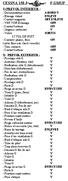 CESSNA 150 J F.GMUP 1) PREVOL INTERIEUR : - Documentation avion A BORD V - Blocage volant ENLEVE - Contact magnétos OFF ENLEVE - VHF VOR Eclairage OFF - Contact batterie ON - Jaugeurs carburant V - Volets
CESSNA 150 J F.GMUP 1) PREVOL INTERIEUR : - Documentation avion A BORD V - Blocage volant ENLEVE - Contact magnétos OFF ENLEVE - VHF VOR Eclairage OFF - Contact batterie ON - Jaugeurs carburant V - Volets
LA RUBRIQUE ARCHIVES EN LIGNE DU SITE INTERNET - MODE D EMPLOI
 LA RUBRIQUE ARCHIVES EN LIGNE DU SITE INTERNET - MODE D EMPLOI 1. SE CRÉER ET UTILISER UN COMPTE...1 2. LE CALENDRIER RÉPUBLICAIN...3 3. UTILISER LES DIFFÉRENTES INTERFACES D ARCHIVES EN LIGNE...4 3.1.
LA RUBRIQUE ARCHIVES EN LIGNE DU SITE INTERNET - MODE D EMPLOI 1. SE CRÉER ET UTILISER UN COMPTE...1 2. LE CALENDRIER RÉPUBLICAIN...3 3. UTILISER LES DIFFÉRENTES INTERFACES D ARCHIVES EN LIGNE...4 3.1.
LES CARTES IAC. A partir du grade : et programme examen du grade et supérieurs
 LES CARTES IAC A partir du grade : et programme examen du grade et supérieurs A partir du grade : et programme examen du grade et supérieurs 1. INTRODUCTION Nous allons présenter les cartes «Instrument
LES CARTES IAC A partir du grade : et programme examen du grade et supérieurs A partir du grade : et programme examen du grade et supérieurs 1. INTRODUCTION Nous allons présenter les cartes «Instrument
GUIDE UTILISATEUR APD
 GUIDE UTILISATEUR APD GUIDE UTILISATEUR APD Page 1 / 178 Page 2 / 178 GUIDE UTILISATEUR APD SIV MAP PPL Version du SIV 4.2 S O M M A I R E Conventions typographiques et iconologie...6 APD Application de
GUIDE UTILISATEUR APD GUIDE UTILISATEUR APD Page 1 / 178 Page 2 / 178 GUIDE UTILISATEUR APD SIV MAP PPL Version du SIV 4.2 S O M M A I R E Conventions typographiques et iconologie...6 APD Application de
Manuel d utilisation. Série etrex. personal navigator. (etrex Vista HCx illustré)
 Manuel d utilisation Série etrex personal navigator HC (etrex Vista HCx illustré) 2007 Garmin Ltd. ou ses filiales Garmin International, Inc. 1200 East 151 st Street, Olathe, Kansas 66062, Etats-Unis Tél.
Manuel d utilisation Série etrex personal navigator HC (etrex Vista HCx illustré) 2007 Garmin Ltd. ou ses filiales Garmin International, Inc. 1200 East 151 st Street, Olathe, Kansas 66062, Etats-Unis Tél.
MANUEL TBI - STARBOARD
 MANUEL TBI - STARBOARD TBIH MOD2 TITRE Manuel STARBOARD (Module 2) Trucs et astuces INTITULE Manuel d'utilisation du logiciel STARBOARD accompagnant le tableau blanc interactif HITACHI F-Series et FX-Series
MANUEL TBI - STARBOARD TBIH MOD2 TITRE Manuel STARBOARD (Module 2) Trucs et astuces INTITULE Manuel d'utilisation du logiciel STARBOARD accompagnant le tableau blanc interactif HITACHI F-Series et FX-Series
1 CRÉER UN TABLEAU. IADE Outils et Méthodes de gestion de l information
 TP Numéro 2 CRÉER ET MANIPULER DES TABLEAUX (Mise en forme, insertion, suppression, tri...) 1 CRÉER UN TABLEAU 1.1 Présentation Pour organiser et présenter des données sous forme d un tableau, Word propose
TP Numéro 2 CRÉER ET MANIPULER DES TABLEAUX (Mise en forme, insertion, suppression, tri...) 1 CRÉER UN TABLEAU 1.1 Présentation Pour organiser et présenter des données sous forme d un tableau, Word propose
Guide de l utilisateur
 Guide de l utilisateur 25220A À propos de ce guide Merci d avoir fait l acquisition de l ardoise numérique à écran LCD Boogie Board Sync 9.7. Ce guide vous aidera à utiliser l ardoise numérique Boogie
Guide de l utilisateur 25220A À propos de ce guide Merci d avoir fait l acquisition de l ardoise numérique à écran LCD Boogie Board Sync 9.7. Ce guide vous aidera à utiliser l ardoise numérique Boogie
 FR GUIDE DE L UTILISATEUR [MODE] TIME [MODE] ALTIMETER [MODE] BAROMETER [MODE] COMPASS [MODE] HEART RATE MONITOR [SELECT] [SELECT] [SELECT] [SELECT] [SELECT] [SELECT] DAILY ALARMS [SELECT] DUAL TIME
FR GUIDE DE L UTILISATEUR [MODE] TIME [MODE] ALTIMETER [MODE] BAROMETER [MODE] COMPASS [MODE] HEART RATE MONITOR [SELECT] [SELECT] [SELECT] [SELECT] [SELECT] [SELECT] DAILY ALARMS [SELECT] DUAL TIME
